Удаленный доступ к рабочему столу в режиме Quick Support для оказания тех. поддержки
Удаленный доступ в режиме тех поддержки подходит, что бы оказывать помощь неопытным пользователям или при необходимости разового подключения к удаленному рабочему столу, достаточно скачать файл сервера и запустить его, больше не каких действий от пользователя не нужно (в случае наличия антивируса или брандмауэра необходимо разрешить работу программы). Вьювер также может запускаться одним файлом.

В данном режиме программа может работать без установки достаточно загрузить файл Сервера или Вьювера с сайта по ссылке или взять его из архива с программой
Для подключения к серверу достаточно ввести его ID и пароль, указанный в окне поддержки, после закрытия окна поддержки программа завершит свою работу. Во время подключения будут отображаться окна уведомления о подключении к рабочему столу и файловых операциях, при необходимости их можно закрыть.
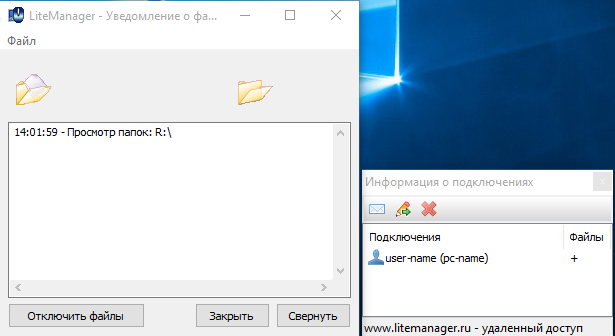
На вкладке дополнительно, можно найти информацию об IP адресе компьютера и установить личный пароль. IP адрес можно использовать для прямого подключения к компьютеру по IP.
Конструктор QuickSupport, для сбора модуля тех. поддержки с заданными параметрами, текстом и логотипом.
Обзор LiteManager – удаленное управление компьютером
Программа LiteManager состоит из двух основных компонентов: это ROMViewer, главный модуль для управления компьютерами, и ROMServer, пользовательский модуль программы, устанавливаемый на удаленном компьютере. Для запуска программы достаточно загрузить нужный компонент и открыть его, или можно произвести полноценную установку программы из “msi” дистрибутива. Скачать программу можно с официального сайта LiteManager.ru удаленное управление компьютером.
Главное окно программы ROMViewer, только Viewer позволяет подключаться и управлять другими компьютерами.

Список компьютеров может отображаться в виде информативных эскизов рабочих столов, по которым можно контролировать состояние удаленных компьютеров. На вкладке режимов доступны все основные режимы работы это подключение к рабочему столу, передача файлов, управление питанием компьютера, диспетчер задач, редактор реестра, чат и другое. На вкладке группы отображается список адресных книг и групп, которые можно создавать для формирования более удобного списка компьютеров и навигации по контактам.
В главном и верхнем меню инструментов доступны основные функции для работы с программой, например: добавление или удаления контактов, настройки, а также дополнительные возможности, такие как поиск компьютеров или контактов, удаленная установка, демонстрация рабочего стола.
Подключится к удаленному компьютеру, на котором уже запущен серверный модуль ROMServer, можно двумя способами по IP адресу или по уникальному индетификатору (ID), что бы управлять компьютером который находится за NAT.
Новое соединение по IP адресу компьютера.

Для подключения по ID, достаточно открыть окно соединения по ID и указать индетификатор удаленного компьютера.

Во время запуска ROMServer на удаленном компьютере его ID будет получен автоматически, или же можно задать его самостоятельно.
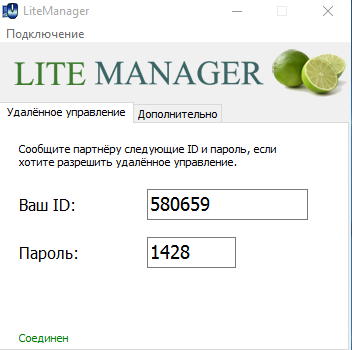
Если сервер установлен из “msi” пакета, то ID компьютера можно узнать из контекстного меню значка ROMserver или из настроек программы.

Подключение к рабочему столу позволяет управлять мышкой и клавиатурой, переключаться между сессиями пользователей, если их несколько, например: на терминальном сервере, управлять несколькими мониторами одновременно.

Передача файлов предоставляет доступ к файловой системе компьютера с функциями просмотра, копирование или удаления файлов. Есть возможность запустить исполняемый файл или распечатать документ.
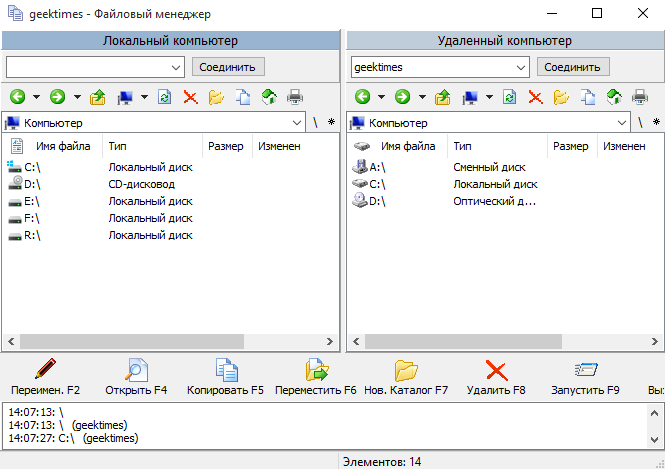
Встроенный диспетчер задач для управления процессами и сервисами компьютера.

Встроенный редактор реестра, во многом аналогичен системной утилите regedit.
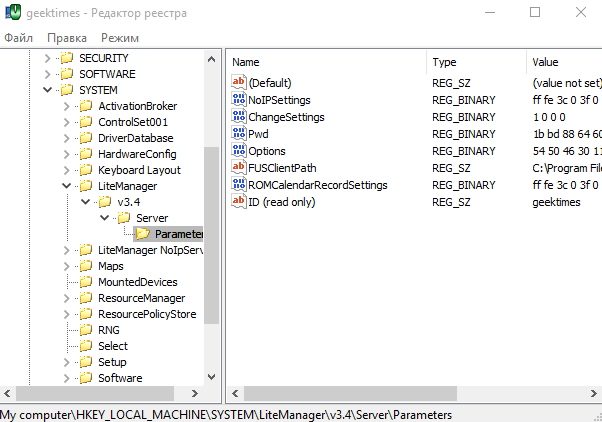
Управление питанием компьютера, позволяет выключить или перезагрузить один или несколько компьютеров.
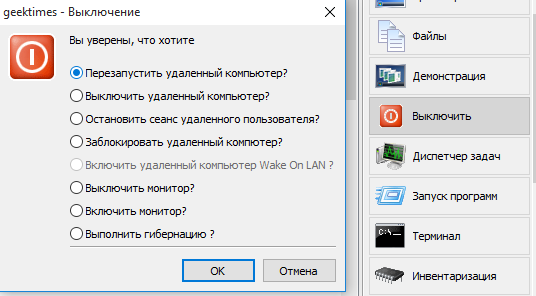
Отдельный режим удаленного запуска программ.

Другие дополнительные возможности программы это инвентаризация оборудования и ПО, запись рабочего стола для контроля сотрудников, режим текстовый чат для общения с пользователем и обычное сообщение, для уведомления пользователей. Специальный режим демонстрации экрана подойдет для проведения конференций или обучающий уроков.
Бесплатное приложение LMNoIpServer является ID сервером для настройки своей собственной службы компьютерной поддержки и позволяет настроить корпоративный сервер для ID подключений.

Программа LiteManager не требует обязательного подключения к Интернет, поэтому может быть настроена в локальной или в закрытой сети.
Широкие возможности по настройке безопасности в программе, позволяют настроить детальное разграничение прав доступа к компьютеру, включить запрос разрешения у пользователя на подключение к компьютеру, а также есть возможность просматривать все текущие подключения к компьютеру. Все данные в программе передаются в защищенном виде.
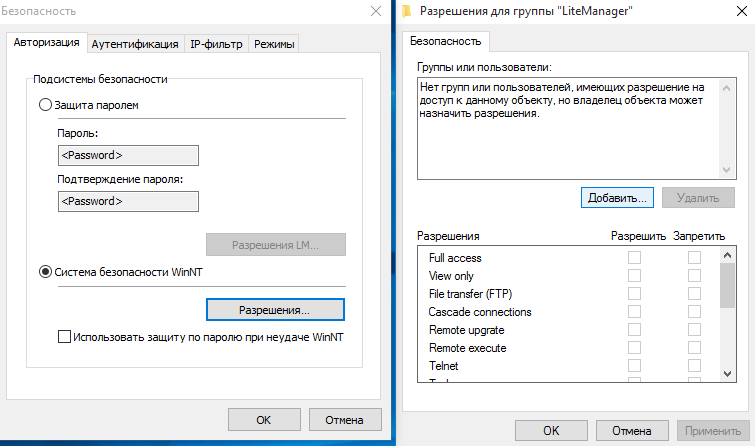
LiteManager Fee/Pro доступен в двух режимах работы, бесплатном и полном, выбрать который можно при запуске программы.
Бесплатная версия обладает незначительными функциональными ограничениями и подойдет для работы на 30 компьютерах, а Pro версия больше предназначена для корпоративного использования.
Стоимость одной Pro лицензии программы LiteManager 300 рублей за один удаленный компьютер, или 15000 рублей за HelpDesk лицензию на 1 активный канал, при этом количество компьютеров не ограничено.
Подробная информация о лицензирование.
Инструкции по использованию программы.
- litemanager
- удаленное управление компьютером
- удаленный рабочий стол
- администрирование
- Блог компании LiteManager
- Софт
- Сетевое оборудование
Удаленный доступ к компьютеру через Интернет LiteManager
LiteManager — универсальное решение «всё в одном» для удалённого доступа и поддержки пользователей через Интернет или в корпоративной сети. Новая версия программы LiteManager 4.5 получила функции режима технической поддержки и записи экрана.
Всего за несколько секунд LiteManager устанавливает соединение с удалённым компьютером в любой точке мира, позволяя управлять компьютером партнёра, словно работа идёт непосредственно на нём.
Оказание технической поддержки
Для оказания техподдержки удалённому пользователю необходимо запустить программу ROMServer.exe — это серверный модуль программы LiteManager, его можно загрузить отдельным фалом с сайта litemanager.ru или взять из установочного дистрибутива с программой.

Серверный модуль программы
После запуска программа автоматически сгенерирует уникальный ID и временный пароль, эти данные понадобятся для подключения к данному компьютеру через Интернет.
Теперь, для подключения к удалённому компьютеру необходимо запустить у себя клиентский модуль ROMViewer.exe, его можно скачать с официального сайта или взять из установочного дистрибутива. Далее следует открыть окно соединения по ID и указать ID удалённого компьютера. После установления связи программа попросит ввести пароль для доступа к удалённому компьютеру.
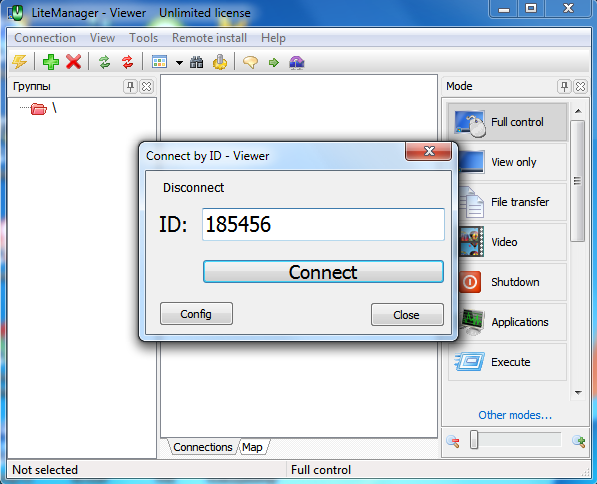
Клиентский модуль программы
После удачной процедуры подключения можно удалённо управлять компьютером, например подключиться к рабочему столу пользователя и произвести требуемые действия с помощью своих мышки и клавиатуры.
Программа LiteManager предоставляет более 10 отдельных режимов работы, помимо удалённого управления рабочим столом можно запускать или открывать файлы на удалённом компьютере, обмениваться файлами между компьютерами, управлять процессами или сервисами, редактировать реестр, управлять питанием, отправлять отдельное сообщение и общаться в режимах текстового или аудио-видео чата, провести инвентаризацию и многое другое. Все эти режимы могут пригодиться для решения поставленных задач.
Удалённое управление компьютерами
LiteManager отлично подойдёт и для администрирования небольшого или крупного парка компьютеров. В установочном дистрибутиве программы находятся два модуля: серверный, устанавливаемый на удалённые машины, и клиентский, устанавливаемый на компьютеры администраторов.
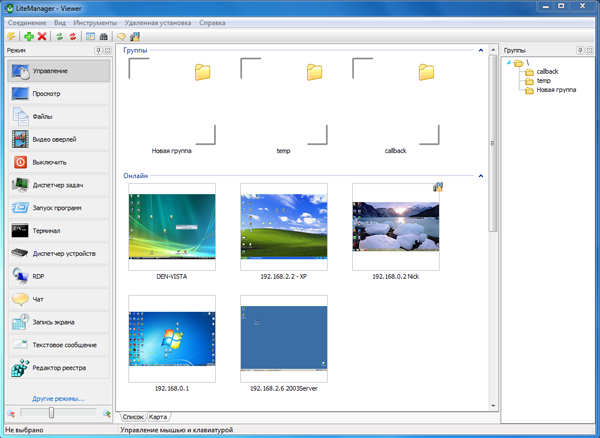
Удалённое управление компьютерами
Установку программы на удалённые компьютеры можно произвести несколькими способами: в ручную из дистрибутива или воспользоваться встроенным средством удалённой инсталляции программы. После установки программы во Viewer необходимо создать новые соединения, указывая IP или ID адрес компьютера. Для более быстрого добавления можно воспользоваться поиском компьютеров по сети и автоматическим добавлением их в список.
Особенно интересны возможности настройки личного ID-сервера — это отдельное бесплатное приложение, которое в программе называется NOIP и позволяет связывать между собой серверную и клиентскую части по ID-протоколу. Настроив такой ID сервер у себя в организации, можно получить полностью автономную систему технической поддержки пользователей, при этом исключив какую-либо вероятность проникновения извне.
Администрирование пользователей
LiteManager позволяет постоянно контролировать работу удалённых пользователей, наблюдая за ними в главном окне программы, а наличие режима записи экрана по расписанию, даёт возможность настроить автономную запись рабочего стола удалённого компьютера в отдельный файл, после чего можно подключиться и просмотреть, что происходило в течение дня на компьютере.
Для контроля действий самих администраторов, можно включить запись режима удалённого управления и хронику событий о копировании, удалении файлов, что будет удобно для служб технической поддержки.
Поставка
Программа LiteManager представлена двумя версиями: Pro — полная версия программы со всеми возможностями, подходящая для крупных организаций, и Free, которая позволяет управлять 30 компьютерами бесплатно для физических и юридических лиц, без каких-либо ограничений по времени работы.
Источник:
При подготовке материала использовались источники:
https://www.litemanager.ru/produkts/QuickSupport/
https://habr.com/ru/companies/litemanager/articles/391967/
https://3dnews.ru/761197